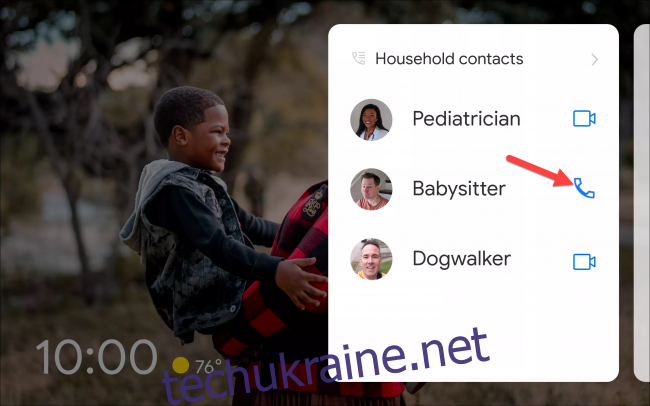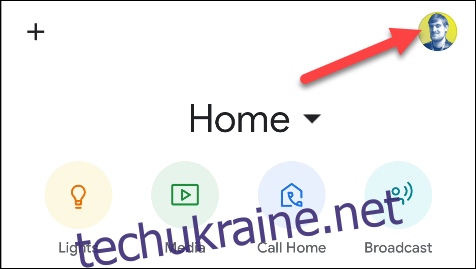Розумні динаміки та дисплеї Google Home і Nest дозволяють здійснювати дзвінки, не використовуючи телефон. Налаштувавши «Домашні контакти», будь-хто у вашому домі може легко телефонувати друзям та членам сім’ї за допомогою пристроїв із підтримкою Google Assistant.
«Домашні контакти» – це люди, яких знають усі у вашому домі. Це можуть бути батьки, бабусі й дідусі, тітки та дядьки, спільні друзі тощо. Якщо когось додано до списку «Домашні контакти», будь-хто в домі може зателефонувати цій людині з пристрою з підтримкою Google Assistant.
Наприклад, ваша дружина може зателефонувати вашому братові Бобу, навіть якщо у неї немає його номера, збереженого в її особистих контактах. Вона може просто сказати: «ОК, Google, подзвони Бобу».
Ми покажемо вам, як це налаштувати.
Як додати когось до «Домашніх контактів»
Щоб почати, відкрийте програму «Google Home» на своєму пристрої iPhone, iPad, або Android пристрій. Торкніться значка профілю у верхньому правому куті.
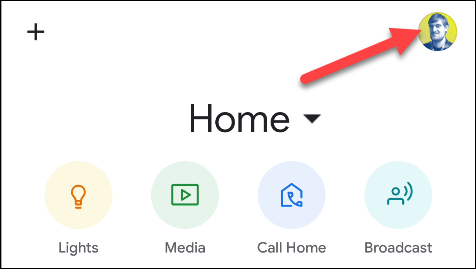
Торкніться «Налаштування помічника».
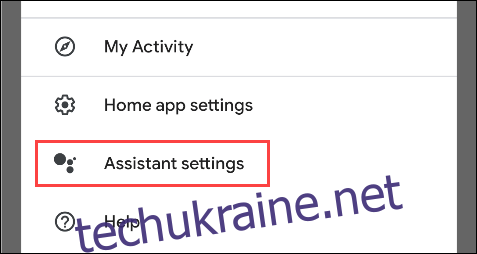
На вкладці «Ви» виберіть «Ваші люди».
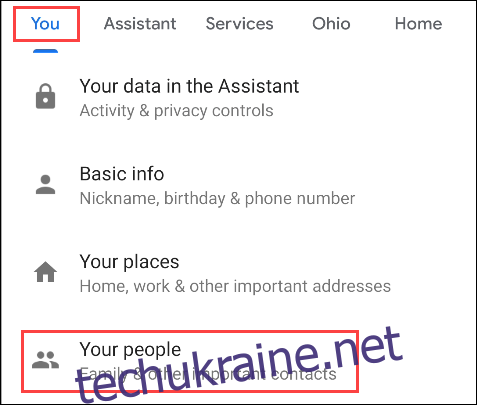
Деякі люди вже можуть бути перелічені тут. Якщо ні, натисніть «Додати особу».
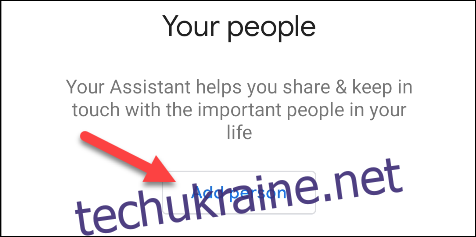
Виберіть когось зі свого списку контактів.
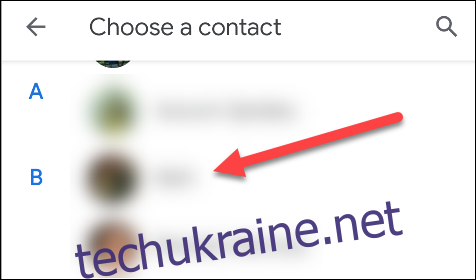
На наступному екрані введіть необхідну інформацію, як-от стосунки цієї людини з вами, її день народження, домашню адресу та псевдонім. Переконайтеся, що параметр «Домашні контакти» увімкнено, а потім натисніть «Додати».

Тепер поверніться до меню «Ваші люди» та торкніться когось у списку.
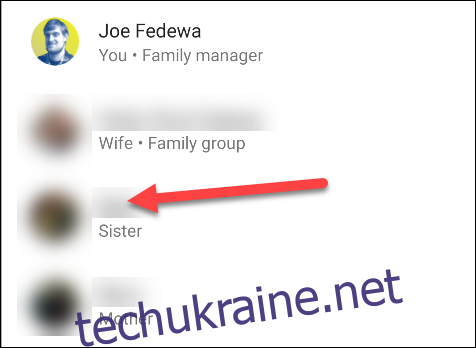
Прокрутіть вниз і ввімкніть опцію «Домашній контакт».

Ви також можете редагувати дані свого контакту (включаючи «Псевдонім») у текстовому полі, щоб було легше зателефонувати йому або їй за допомогою голосової команди. Торкніться «Зберегти», коли закінчите.
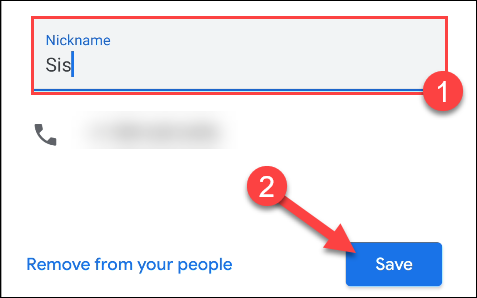
Як зателефонувати домашнім контактам
Ви можете зателефонувати домашньому контакту, давши просту голосову команду пристрою з підтримкою Google Assistant, наприклад:
“Hey Google, телефонуйте [name]».
“Hey Google, телефонуйте [nickname]».
Крім того, якщо у вас є пристрій Smart Display, ви можете провести пальцем до картки «Домашні контакти», а потім торкнутися значка «Телефон або відео» поруч із контактом, щоб здійснити дзвінок.